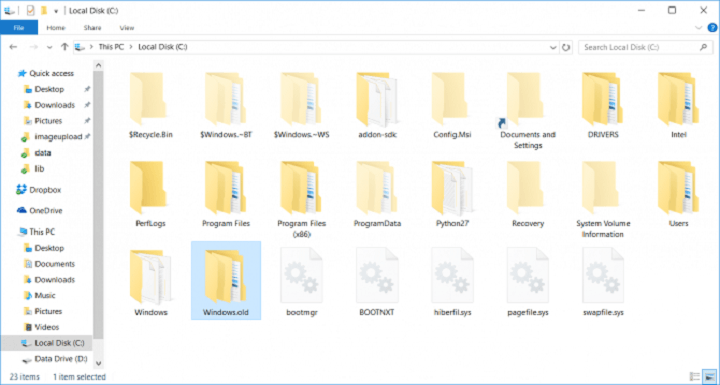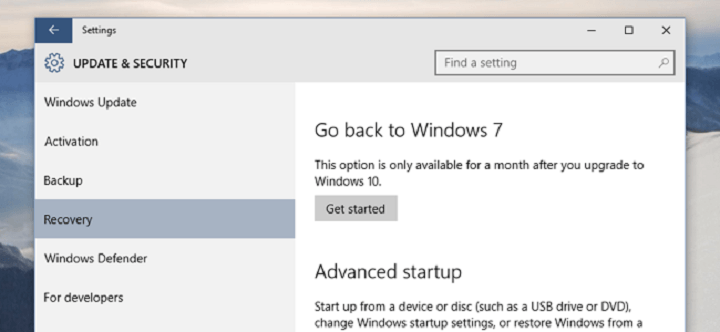Hvordan gjenopprette filene dine fra Windows.old etter oppgradering
Siste oppdatering: 30. april 2019
For å fikse forskjellige PC-problemer, anbefaler vi DriverFix: Denne programvaren holder driverne dine i gang, og holder deg dermed beskyttet mot vanlige datamaskinfeil og maskinvarefeil. Sjekk alle driverne dine nå i 3 enkle trinn:
- Last ned DriverFix (bekreftet nedlastningsfil).
- Klikk Start Scan for å finne alle problematiske drivere.
- Klikk på Oppdater drivere for å få nye versjoner og unngå systemfeil.
- DriverFix har blitt lastet ned av 501 404 lesere denne måneden.
Du har nettopp oppgradert systemet ditt til Windows 10, og nå vil du hente de gamle filene dine fra Windows.old?
Vel, du må skynde deg, for Windows.old kommer ikke til å være der for alltid. Hvis du ikke får filene dine i tide, vil de være borte for alltid.
Hva er Windows.old, og hvordan gjenoppretter du filer og data med det
Så hva er Windows.old-mappen akkurat?
Når du oppgraderer systemet fra en versjon til en annen, lagres alle filer og data fra det gamle systemet i Windows.old-mappen. Så du kan få tilgang til dem, selv etter oppgraderingen til den nyere versjonen av Windows.
Men mappen Windows.old vises bare hvis du utfører en oppgradering. Hvis du rengjør Windows, og utfører et harddiskformat før det, får du ikke Windows.old-mappen
Som vi lagret, lagres data og filer fra det gamle Windows i denne mappen, slik at du kan hente derfra. Filer fra Windows.old brukes også til gjenopprettingsalternativ i Windows 10.
Window.old tar faktisk litt plass på harddisken din, og å slette den vil gi deg litt ekstra ledig minne.
Men det er en fangst, kanskje du ikke engang trenger å slette den manuelt. Windows vil slette det automatisk etter en stund for å frigjøre litt diskplass.
Og det er faktisk temaet for artikkelen vår. Vi så mange mennesker som klaget på Microsoft-forumet over at Windows.old-mappen deres bare forsvant. De klarer heller ikke å hente sine verdifulle filer.
Vel, mine herrer, hvis disse filene er så verdifulle for deg, hva tok deg så lang tid å bare kopiere dem til en annen mappe?
Så hvis du også har verdifulle filer i Windows.old-mappen, kopier dem til et tryggere sted så snart som mulig. Windows vil automatisk slette denne mappen etter 30 dager.
Som du kan se når du går til Innstillinger> Gjenoppretting> Gå tilbake til Windows 7/8 / 8.1, kan du se meldingen som forteller deg at dette alternativet bare vil være tilgjengelig i 30 dager.
Så i utgangspunktet, så lenge du har dette alternativet i Innstillinger, er Windows.old fremdeles til stede på datamaskinen din, fordi de er tett tilkoblet, som vi sa før.
Microsoft sier at det er umulig å hente filer når Windows.old-mappen er slettet, og vi har en tendens til å tro på det.
Noen mennesker sier at installering av tredjepartsprogramvare for filgjenoppretting. Siden ingen faktisk bekreftet at bruk av et slikt program for å få Windows.old-mappen tilbake, anbefaler vi deg å ikke kaste bort tiden din med det.
Hvis du ikke vet hvordan du får filer fra Windows.old til datamaskinen din, kan det ikke være enklere.
Du må søke i Windows.old-mappen for en bestemt fil eller flere filer du vil få tilbake. Kopier dem bare til et annet sted.
På den annen side, hvis du er sikker på at du har kopiert alt fra denne mappen, eller hvis du ikke har noe å kopiere i det hele tatt, kan du slette Windows.old-mappen selv. Dette frigjør opptil 20 GB diskplass.
Dessverre kan du ikke slette denne mappen normalt, som andre mapper i Windows. Så du må gjøre et par ting for å slette det, og slik gjør du det:
- Gå til Søk, skriv diskopprydding og åpne Diskopprydding
- Velg C: / og trykk Enter
- Klikk på Oppryd systemfiler
- Finn tidligere Windows-installasjoner i listen, og sjekk den
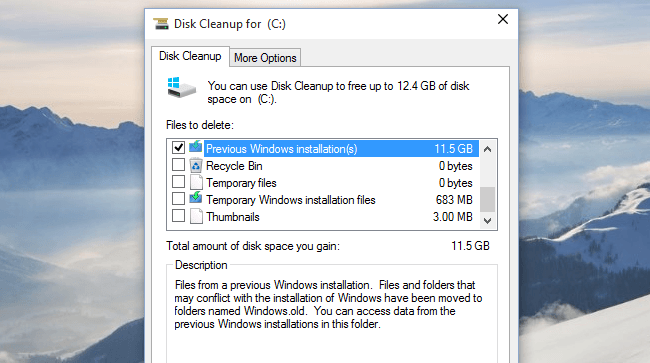
- Klikk på OK og vent litt
Det handler om det, etter å ha utført dette, vil Windows.old være borte fra datamaskinen din. Så du kan slette det selv, eller du kan la Windows slette det automatisk, det er helt opp til deg.
Nok en gang, hvis du har meningsfylte filer i Windows.old, ikke vær lat, ikke vent mer enn en måned på å flytte dem til et annet sted, fordi det er en sjanse for at du mister disse filene for alltid.
Men hvis du ikke har verdifulle filer i denne mappen, trenger du ikke å vente på at Windows skal slette den, du kan slette den selv og frigjøre litt plass, akkurat nå.
Les også:
- Hva du skal gjøre hvis den bærbare datamaskinen er koblet til, men ikke lader
- Windows Update-feil 0x80070490 [Full guide for 2019]
- Fix: Windows Update-feil 0x80072efd i Windows 10, 8.1
- Korriger: Windows Update Service-registrering mangler eller er ødelagt
Redaktørens merknad: Dette innlegget ble opprinnelig publisert i november 2015 og har siden blitt oppdatert for friskhet og nøyaktighet.